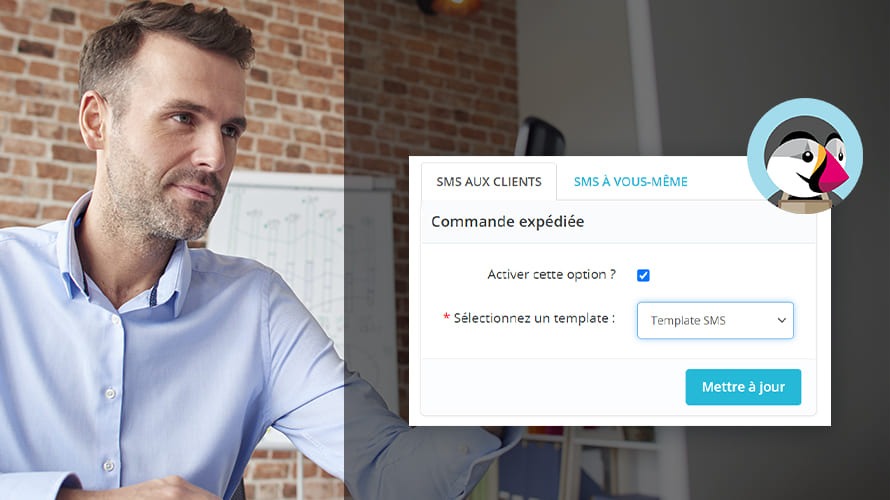L’utilisation de SMS dans le cadre d’une campagne marketing peut permettre de toucher de nombreux clients ou prospects. Si vous possédez une boutique en ligne PrestaShop, nous vous invitons à découvrir le plugin LWS SMS.
Il permet d’envoyer des SMS en masse à vos clients et prospects facilement et rapidement.
Prérequis
Avant de commencer, il est important de rappeler quelques définitions importantes qui vous permettront de mieux comprendre la suite de cet article pour le plugin LWS SMS :
- PrestaShop est un système de gestion de contenu gratuit qui convient aux petits comme aux grands projets de boutique ecommerce. Il permet à chacun de créer une boutique en ligne vendant des biens physiques comme numériques. Aucune connaissance en programmation n’est nécessaire pour utiliser la plateforme PrestaShop. Ce CMS est intuitif et prêt à l’emploi.
- SMS LWS est un service rattaché à LWS permettant l’envoi de SMS en masse à un groupe de personnes, généralement des clients, dans l’optique de promouvoir une activité ou annoncer quelque chose (offre promotionnelle, retour en stock d’un produit…).
- Le plugin SMS LWS est donc un module permettant d’utiliser le service SMS sur votre boutique en ligne PrestaShop.
Installation du plugin LWS SMS pour PrestaShop
En premier lieu, télécharger le plugin via ce lien :
Ensuite, dans l’admin PrestaShop, il suffit de vous rendre sur la page de gestion des modules via le menu de gauche. (Personnaliser → Modules → Gestionnaire de modules)
En haut de l’écran, cliquez sur le bouton “Installer un module” :
Dans la modale, “glisser-déposer” le fichier téléchargé ou cliquez sur le lien « Sélectionner un fichier » puis sélectionner le module à installer.
À la fin de l’installation, cliquez sur le bouton « Configurer » afin d’entamer la configuration du module.
Connexion au plugin LWS SMS
Si vous n’avez pas cliqué sur le bouton configurer après l’installation, il vous suffit de vous rendre à nouveau dans le gestionnaire de module, puis de descendre un peu dans le listing jusqu’à atteindre la catégorie Promotions & marketing.
Dans celle-ci, vous retrouverez le plugin SMS, cliquez sur le bouton Configurer à droite de ce module.
Présentation du plugin
En dessous du bloc explicatif concernant le fonctionnement du service SMS, il vous est demandé de vous identifier en y indiquant les informations de connexion à la plateforme SMS. À savoir votre identifiant, ainsi que la clé API fournie lors de la souscription au service SMS.
Cette clé se trouve dans le menu SMS API de la plateforme SMS.
Si la connexion à la plateforme SMS a réussi, de nouveaux onglets apparaîtront au niveau de ce plugin tel que l’onglet général, templates SMS, expéditeur, historique, automatisation des SMS, campagnes SMS.
L’onglet « Général » permet de visualiser le nombre de SMS encore disponible. Sur cette page, vous avez également la possibilité de mettre en place une alerte par e-mail selon le nombre de SMS restant.
Vous y trouverez par ailleurs un état des derniers SMS envoyés avec l’expéditeur, le message et le statut d’envoi.
Ajouter un identifiant d’expéditeur
Avant de pouvoir commencer l’envoi de vos SMS marketing, il est nécessaire, dans un premier temps, de créer un expéditeur pour l’envoi de vos SMS.
Vous avez la possibilité d’en créer un en vous rendant sur l’onglet « Expéditeur » et dans le champ prévu à cet effet.
Lors de la création d’un expéditeur, il faut respecter certaines règles qui sont les suivantes :
- Votre ID doit être au format alphanumérique et ne doit pas dépasser 11 caractères ;
- Votre ID doit contenir au moins une lettre.
Ajouter un template SMS
Une fois l’ID SMS créé par vos soins et validé par nos services, vous pouvez créer votre premier Template SMS. Pour cela, rendez-vous sur l’onglet “Template SMS”, ensuite cliquez sur le bouton “Ajouter un nouveau Template “.
Remplissez les différents champs comme suit :
- Choisissez un ID d’expéditeur
- Choisissez un nom pour votre template
- Saisissez votre template (texte qui sera envoyé à vos clients par SMS).
De plus, il vous sera possible d’indiquer le nom ou prénom et même l’adresse. Il y a différents types de balise qu’il est possible d’insérer dans le SMS tel que :
- Client ;
- Commandes ;
- Produits ;
- Code Promo ;
- Divers.
Les différentes catégories renferment les balises dynamiques.
Une fois votre Template configuré, cliquez sur “créer un template” afin de le sauvegarder. Vous devriez pouvoir visualiser le Template en bas de page. Vous avez la possibilité, à tout moment, de l’éditer ou le supprimer.
Automatisation des SMS
La dernière étape consiste à la configuration des envois automatiques de SMS. Pour cela, rendez-vous sur l’onglet “Automatisation des SMS “.
Vous pouvez ajouter votre numéro de téléphone dans le champ concerné se trouvant dans la rubrique “Paramètres du téléphone”. Cela vous permettra d’être avertis de nouvelles commandes ou recevoir le rapport quotidien de votre boutique en ligne.
Pour terminer, cliquez sur “Mettre à jour le numéro de téléphone”.
À présent, vous pouvez définir des envois automatiques de SMS aux clients lorsque :
- Commande en attente de capture
- Erreur de paiement
- Commande en attente de paiement par CB
- Paiement accepté
- Commande en attente de stock (payé)
- Commande en attente de stock (non payé)
- Commande remboursée
- Commande partiellement remboursée
- Commande en préparation
- Commande annulée
- ….
En tant que gestionnaire de la boutique, vous pouvez aussi demander à recevoir un SMS pour les motifs suivants :
- Nouvelle commande ;
- Rapport quotidien des ventes.
Visualiser son historique SMS
Votre plugin est configuré et opérationnel. Il est désormais possible de visualiser l’historique des SMS envoyés par votre site en vous rendant sur l’onglet “Historique”. Vous y trouverez l’ID d’expédition, le destinataire, le message, la date d’envoi et également le statut d’envoi du SMS.
Lancer des campagnes SMS
Le plugin LWS SMS vous permet aussi d’effectuer des campagnes marketing auprès de vos clients à condition que ces derniers vous aient autorisé à le faire. Pour cela, rendez-vous sur l’onglet “Campagne SMS” et remplissez le champ “Envoyez votre SMS” avec le texte désiré.
Vous avez la possibilité de filtrer les envois comme :
- Envoyer le SMS aux clients d’un pays spécifique ;
- Envoyer un SMS aux nouveaux clients ;
- Envoyer un SMS aux clients de longue date ;
- Envoyer un SMS uniquement aux clients masculins ;
- Envoyer un SMS uniquement aux clients féminins.
Utiliser le plugin LWS SMS en tant que client
Lorsque, en tant que client, vous validez votre panier et procédez au paiement, il peut vous être proposé de créer un compte et lorsque vous remplissez les champs, vous aurez la possibilité d’entrer un numéro de téléphone et d’accepter, ou non, de recevoir de la publicité par SMS.
Si vous choisissez de refuser la publicité, le champ de téléphone sera optionnel.
Cependant, si vous souhaitez recevoir de la publicité, le numéro de téléphone sera obligatoire pour valider la commande. Accepter la publicité vous ajoute automatiquement à la liste des clients visés par les campagnes SMS vues plus tôt.
Conclusion
Vous voilà arrivé à la fin de ce tutoriel 🙂. Vous êtes désormais en mesure de configurer le plugin LWS SMS sur PrestaShop. Cependant, il est nécessaire de prendre en considération les conseils suivants :
- Faites attention au compteur de caractères quand vous écrivez un SMS. Par défaut, un SMS peut contenir environ 160 caractères, mais si votre code compte des caractères UNICODE, ce nombre est divisé par deux pour atteindre environ 70 caractères par SMS.
- Si vous utilisez des balises pour personnaliser vos SMS, le compteur de caractères peut ne pas être exact.
Si vous avez des questions ou des commentaires, n’hésitez pas à nous en faire part ci-dessous.
Besoin de créer une boutique en ligne rapide et sécurisée ?
LWS vous conseille sa formule d’hébergement e-commerce en promotion à -40% (offre à partir de 2,99€ par mois au lieu de 4,99 €). Non seulement les performances sont au rendez-vous mais vous profitez en plus d’un support exceptionnel.